随着科技的不断发展,手机已经成为我们生活中不可或缺的一部分,而手机应用的不断更新也为我们的生活带来了诸多便利。作为一款非常实用的应用,手机钉钉不仅可以帮助我们进行高效的沟通,还可以进行在线直播。在手机钉钉直播中,播放课件是非常重要的一个环节。手机钉钉直播中怎么播放课件呢?下面将为大家介绍手机钉钉直播ppt课件的播放方法。
手机钉钉直播ppt课件播放方法
具体步骤:
1.
在钉钉首页,点击【会议】。
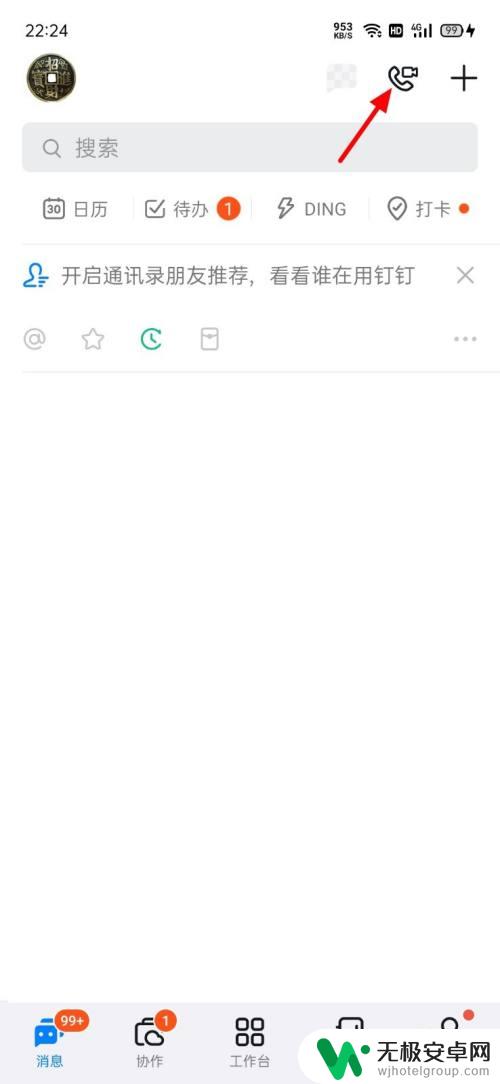
2.在会议页面,点击【发起直播】。
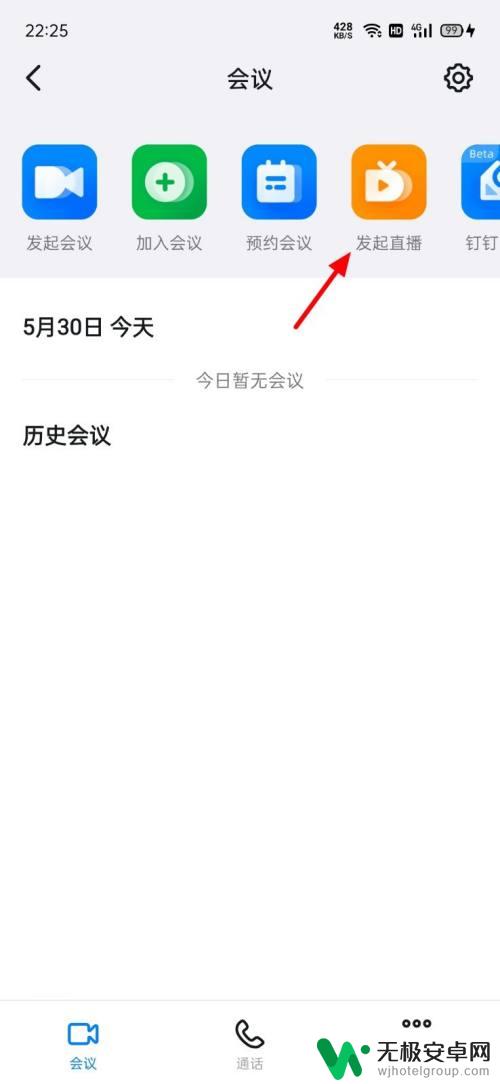
3.出现选项,点击【在线直播】。
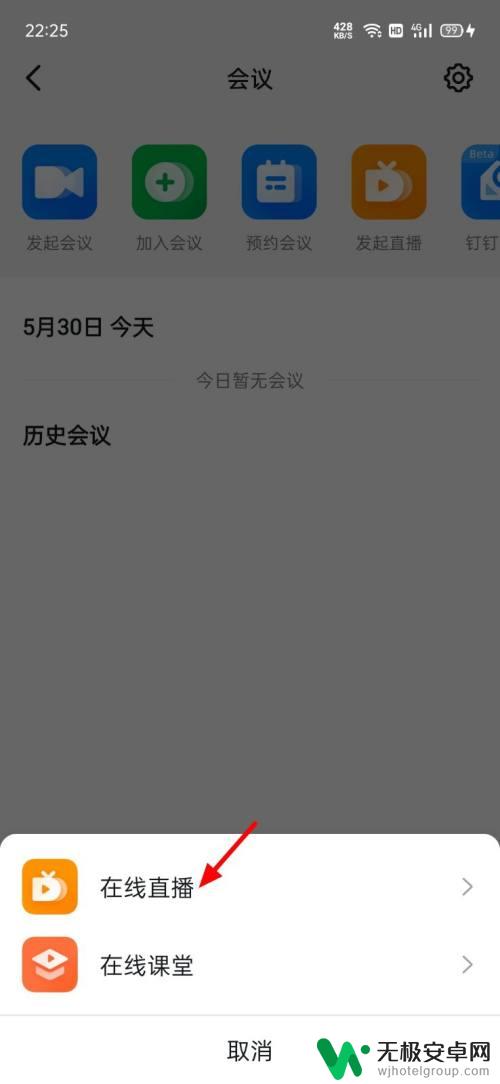
4.在开始直播页面,点击【开始直播】。
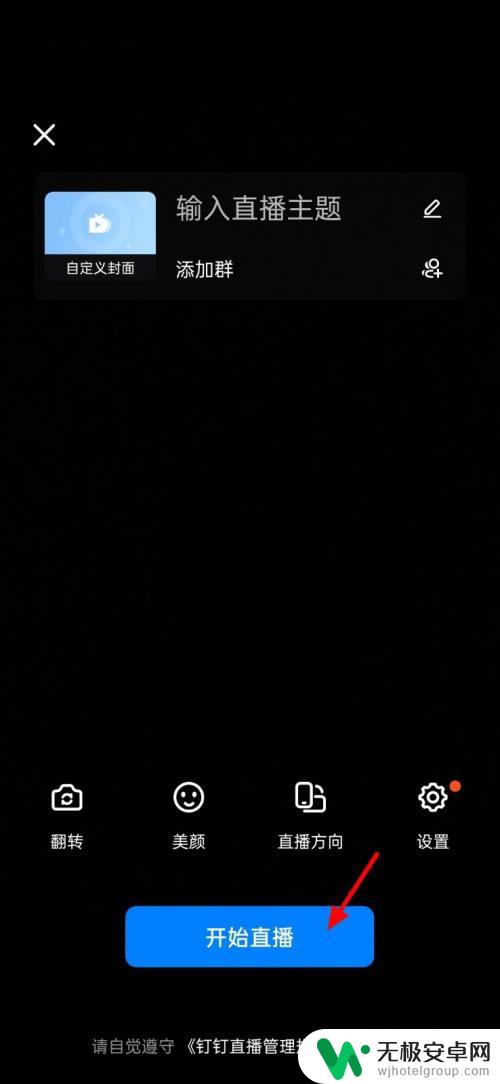
5.在直播页面,点击【屏幕共享】。
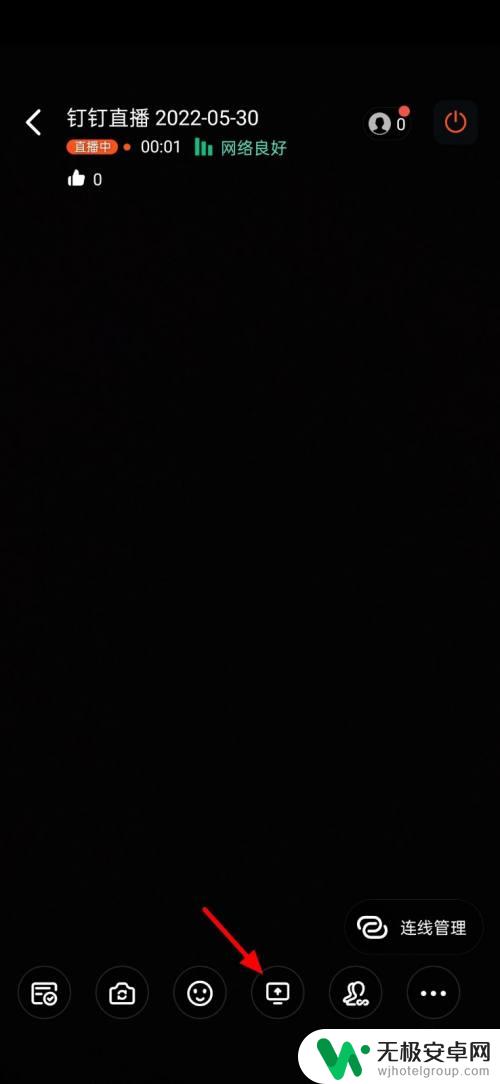
6.出现提醒,点击【我知道了】。
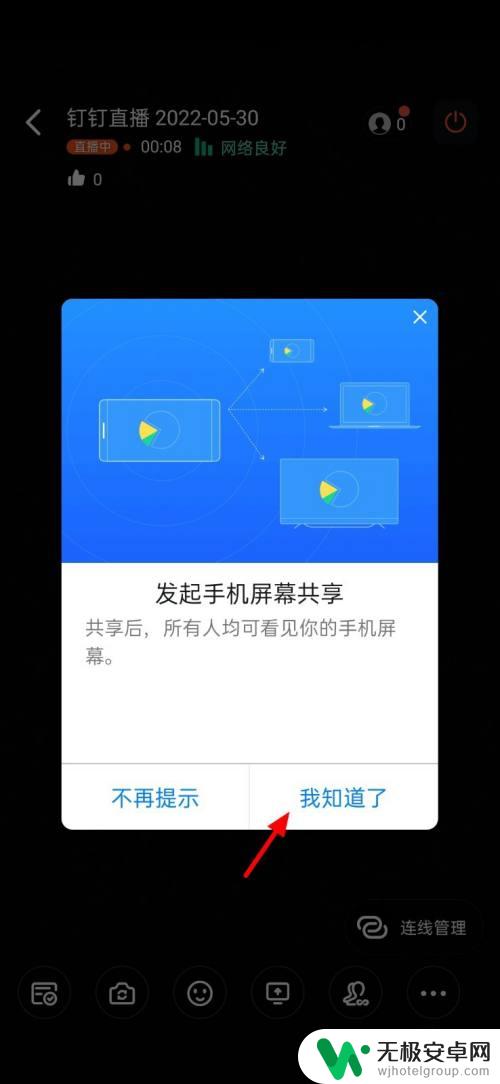
7.出现敏感提醒,点击【立即开始】。
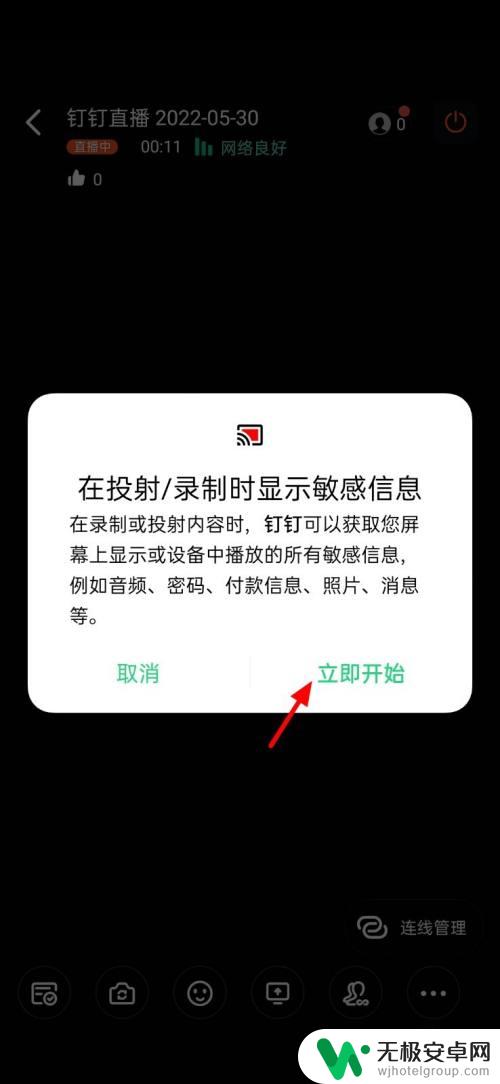
8.打开PPT,点击【播放】。这样就播放课件成功。
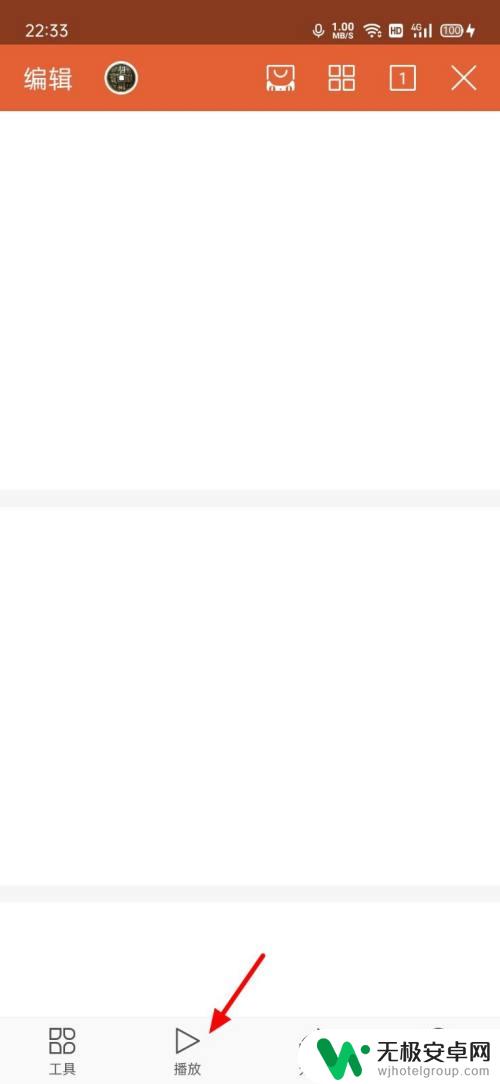
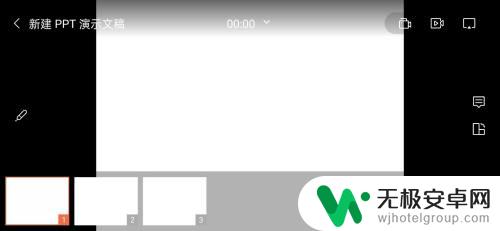
以上是关于在手机钉钉直播中如何播放课件的全部内容,如果有遇到相同情况的用户,可以按照本文提供的方法来解决。











